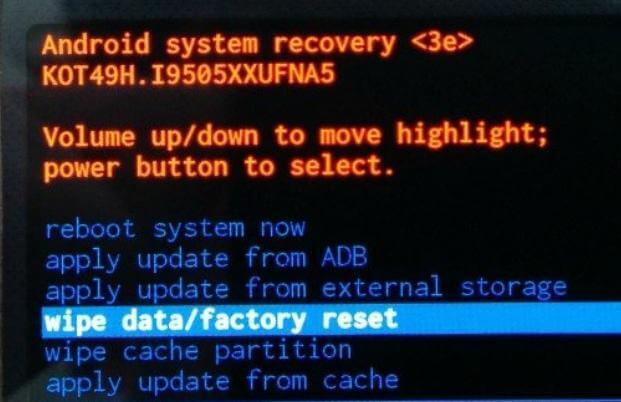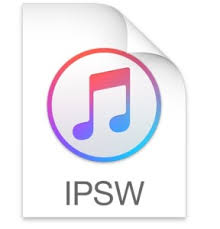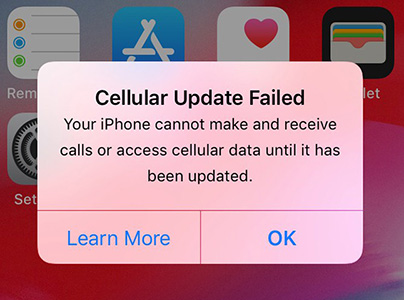Wie Sie den blauen Bildschirm des Todes von Samsung beheben
 Niklas
Niklas- Aktualisiert am 2021-09-29 auf Android reparieren
Wenn Sie ein Samsung Galaxy S7 oder ein anderes Gerät der Galaxy-Serie besitzen, sollte Ihnen der blaue Bildschirm des Todes (BSOD) nicht fremd sein, d.h. das Samsung bleibt am blauen Bildschirm hängen und Sie können es nicht ausschalten. Schauen wir uns ein Thema in Android-Foren an:
Mein S4 friert ständig ein. Es ist ärgerlich, aber es stört mich nicht sonderlich. Aber in letzter Zeit habe ich zweimal innerhalb von 24 Stunden den berüchtigten blauen Bildschirm des Todes erhalten und ich glaube, dass mit meinem Telefon etwas nicht stimmt. Haben Sie eine Idee?
Wenn bei einem Samsung-Handy ein blauer Bildschirm des Todes auftritt, kann es sein, dass es sich nach etwa einer Minute neu startet und der blaue Bildschirm nach einer Weile erneut auftritt, oder es passiert einmal pro Woche oder Monat.
Welche Lösungen können Sie dann ausprobieren, um den blauen Bildschirm Ihres Samsung-Tablets zu reparieren?
Beste Anleitung zur Behebung des Problems mit dem blauen Bildschirm von Samsung
Wenn Sie ein Problem mit dem blauen Bildschirm Ihres Android-Geräts haben, hilft Ihnen vielleicht einer der folgenden Vorschläge, um den blauen Bildschirm des Todes zu beheben.
Methode 1: Entfernen Sie den Akku
Wenn ein Android-Telefon hängen geblieben ist und auf keine Aktion reagiert, warten Sie eine Weile geduldig. Wenn immer noch keine Reaktion erfolgt, empfehlen wir Ihnen, den Akku aus dem Telefon zu nehmen und erneut einzulegen. Dies wird auch als Software-Reset bezeichnet.
Entfernen Sie die hintere Abdeckung Ihres Samsung Galaxy Telefons und nehmen Sie den Akku aus dem Telefon. Lassen Sie das Telefon ohne Akku 5-10 Minuten lang kalt stehen. Legen Sie dann den Akku wieder ein und bringen Sie die Rückabdeckung wieder an.
Starten Sie Ihr Telefon wie gewohnt neu und der blaue Bildschirm des Todes von Samsung ist möglicherweise behoben.

Wenn Sie das neue Galaxy S20 verwenden, das einen nicht herausnehmbaren Akku hat, hilft diese Lösung nicht weiter. Dann müssen Sie die anderen Methoden ausprobieren.
Methode 2: Android-System reparieren, um den blauen Bildschirm von Samsung ohne Datenverlust zu beheben
Wenn Sie beim Herunterladen des blauen Bildschirms des Samsung Galaxy S7 keine Daten verlieren möchten, empfehlen wir Ihnen UltFone Android-Systemreparatur, eine Software, die mehr als 150 Android-Systemprobleme auf Samsung-Geräten löst, darunter den blauen Bildschirm von Samsungs Tablet, das Samsung sich nicht einschalten lässt, den schwarzen Bildschirm usw.
Laden Sie diese Software herunter, installieren Sie sie auf einem PC und schließen Sie Ihr Gerät an den Computer an. Sie können Android-Probleme mit einem einfachen Klick beheben.
-
Schritt 1. Wählen Sie auf der Hauptschnittstelle "Android-System reparieren".

-
Schritt 2. Bitte wählen Sie die richtigen Geräteinformationen aus.

-
Schritt 3. Sobald Sie die Gerätedaten ausgewählt haben, beginnt das Programm mit dem Herunterladen der entsprechenden Firmware-Datei.

-
Schritt 4. Folgen Sie den Anweisungen auf dem Bildschirm und warten Sie, bis das Programm die Systemreparatur abgeschlossen hat. Ihr Gerät wird nach Abschluss der Systemwiederherstellung normal wieder gestartet.

Methode 3: Android-System aktualisieren
Wenn Ihr Samsung S6 das blaue Licht des Todes zeigt und Sie immer noch in den Bildschirm Ihres Telefons gelangen können, versuchen Sie, das Android OS zu aktualisieren. Manchmal liegt es an einem veralteten Betriebssystem, das das Problem mit dem blauen Bildschirm verursacht.
Öffnen Sie die Einstellungen und gehen Sie zu Systemmenü > Erweitert > System-Update. Suchen Sie nach neuen Updates und installieren Sie diese, falls verfügbar, sofort. Bei den neuesten Geräten finden Sie die Option System-Update unter "Über".

Methode 4: Werksreset Ihres Geräts
Ein Hardware-Werksreset sollte nur als letzter Ausweg zur Behebung des Samsung BSOD verwendet werden. Sie müssen wissen, dass beim Zurücksetzen auf die Werkseinstellungen alle Daten und Inhalte von Ihrem Gerät gelöscht werden.
Hier sind die Schritte, um ein Samsung Galaxy Smartphone oder Tablet zurückzusetzen
-
1. Halten Sie die Tasten Lautstärke RAUF+ Home + Power einige Sekunden lang gleichzeitig gedrückt, bis Sie die Meldung "Wiederherstellung wird gestartet" sehen. Lassen Sie die Power-Taste los, aber halten Sie die beiden anderen Tasten gedrückt, bis das Gerät in den Android-Wiederherstellungsmodus wechselt.

-
2. Navigieren Sie auf dem Bildschirm des Wiederherstellungsmodus mit der Lautstärketaste nach oben/unten und wählen Sie "Cache-Partition löschen".

-
3. Scrollen Sie nach unten, um "Daten löschen/Werksreset" auszuwählen und bestätigen Sie mit der Power-Taste.

- 4. Blättern Sie nach unten zu Ja, um das Löschen aller Benutzerdaten zu bestätigen.
-
5. Navigieren Sie zu der Option "System jetzt neu starten" und drücken Sie die Ein/Aus-Taste.

Das Fazit
Das sind die 4 möglichen Lösungen für den schwarzen Todesbildschirm des Samsung Galaxy s6. Wenn Sie nicht auf den Bildschirm Ihres Geräts zugreifen können und vorher kein Backup erstellt haben, dann ist UltFone Android-Systemreparatur die beste Lösung, um den blauen Bildschirm von Android ohne Datenverlust zu reparieren.





.jpg)